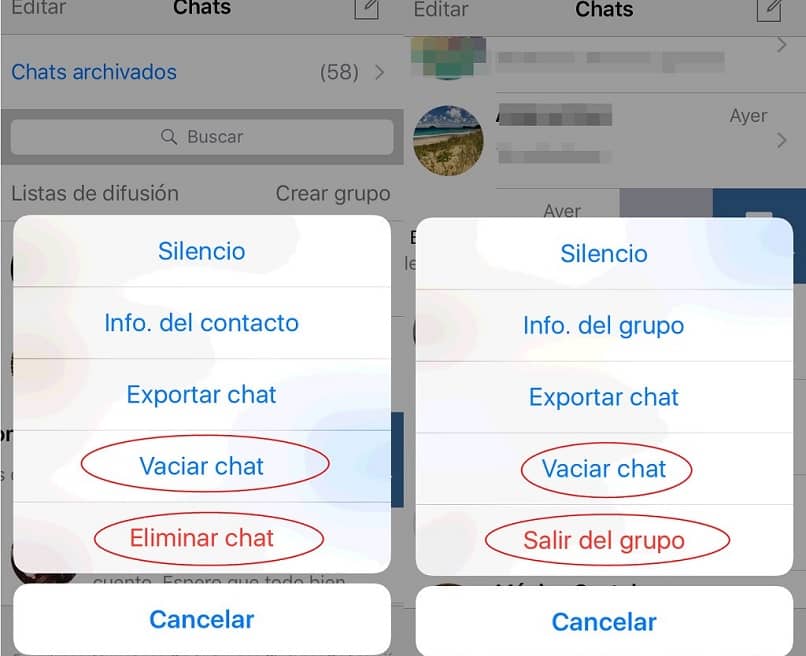
On välttämätöntä tietää kuinka poistaa tai arkistoida WhatsApp -keskustelut iPhonessaTällä tavalla voit ylläpitää järjestystä ja säästää tilaa.
On hyvin yleistä, että mitä enemmän puhut ihmisten kanssa, sitä enemmän keskusteluja on isännöity online -chat -sovelluksessa. Kun teet haun kaikista WhatsApp -keskusteluista, voit todistaa tämän.
WhatsApp -keskustelujen arkistointi, poistaminen arkistosta tai niiden yksinkertainen poistaminen yhdessä niiden multimediatiedostojen kanssa pitää sovelluksen toimivan hyvin. Myös chat -keskustelut voidaan aina tallentaa WhatsApp -varmuuskopion avulla.
Se voi tapahtua, koska emme ole tottuneet poistamaan niitä tai koska yksinkertaisesti emme tiedä, miten se tehdään. On jopa muita, jotka haluavat pitää chatin, koska siinä on arvokasta tietoa. Mutta mitä enemmän niitä kertyy, sitä laajempi luettelo on ja sen seurauksena ongelma, kun etsit kiinnostavaa keskustelua.
IPhonen poistaminen tai arkistointi voi tuntua monimutkaiselta, mutta se ei välttämättä ole niin hankalaa kuin luulisi.
Arkistoi WhatsApp -keskustelut iPhonessa
se on mahdollista arkistoi keskustelu, jota et halua poistaa koska sillä on tärkeitä tietoja tai koska se kuuluu henkilölle, jolle puhut usein.
Olipa syy mikä tahansa, menetelmä yhden tai useamman WhatsApp -keskustelun arkistoimiseen iPhonessa on suhteellisen typerä. Jotkut ihmiset eivät kuitenkaan välttämättä tunne prosessia, koska he ovat uusia Applen käyttöjärjestelmässä.
Mutta varten arkistoida onnistuneesti, sinun tarvitsee vain syöttää luettelo, josta kaikki keskustelut löytyvät. Siellä sijaitsee alue, jossa tallennettava keskustelu sijaitsee, ja liu’uttamalla sitä sormella, jotkut vaihtoehdot tulevat näkyviin.
Sinun tarvitsee vain valita vaihtoehto, joka sanoo ”tiedosto”. Tällä tavalla se katoaa mainitusta luettelosta ja tallennetaan erilliseen osioon. Muista, että tätä menettelyä voidaan soveltaa samalla tavalla WhatsApp -ryhmiin eikä vain henkilökohtaisiin keskusteluihin.
On myös mahdollista arkistoida kaikki keskustelut kirjoittamalla ”Asetus”, Sitten sisään”Keskustelut”Ja lopulta”Arkistoi kaikki keskustelut”. Tämä, jos haluat puhdistaa keskusteluluettelon kokonaan ilman, että sinun on poistettava mitään sen elementtejä.
Jos haluat poistaa keskustelun arkistosta?
Nyt on loogista, että jos se arkistoitiin alun perin, on aika, jolloin yksi tai useampi WhatsApp -keskustelu iPhonessa on poistettava. Ja hakeaksesi ne, sinun on löydettävä osa, jossa keskustelut pidetään, ja haettava se, jonka käyttäjä haluaa saada uudelleen.
Tätä varten sinun on palattava luetteloon, asetettava sormesi näyttöön ja liu’utettava sitä hieman alaspäin. Hakukoneen alle ilmestyy viesti, jossa lukee ”Arkistoidut keskustelut”, Jota seuraa suluissa oleva numero, joka osoittaa, kuinka paljon niitä on.
Kun painat sitä sormellasi, se vie meidät toiseen näyttöön, jossa näkyvät siellä tallennetut keskustelut. Myöhemmin, chatin yläpuolella liu’utamme sormeamme vasemmalle.
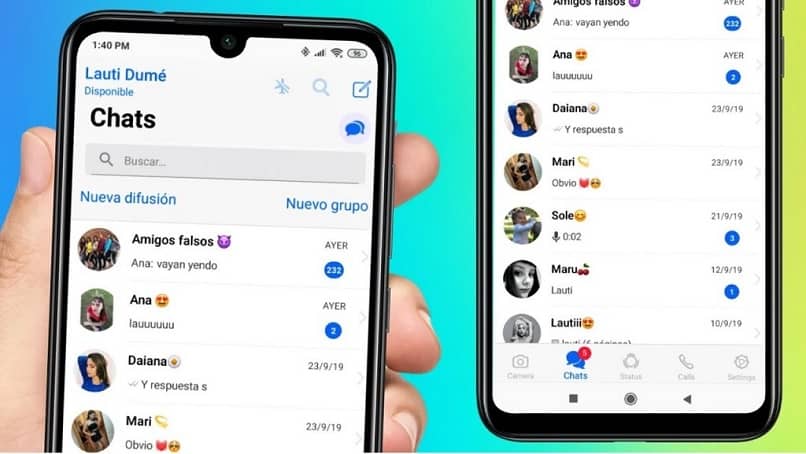
Näin ollen näyttöön tulee viesti, jossa järjestelmä antaa meille mahdollisuuden poistaa aiemmin tallennettu keskustelu käytöstä. Kun kosketat vaihtoehtoa, se katoaa välittömästi arkistoitujen keskustelujen osiosta ja palaa sovelluksen chat -luetteloon.
Poista WhatsApp -keskustelut iPhonesta
Jos se mitä haluat on poista yksi tai useampi keskustelu lopullisesti, menettely on samanlainen kuin niiden arkistointi. Jos haluat tehdä sen yksitellen, etsi poistettava keskustelu, liu’uta vasemmalle ja arkistointi- tai poistovaihtoehto tulee näkyviin. Valitsemme toisen, jonka haluamme tehdä.
Voit myös käyttää painiketta ”Muokata”Sijaitsee vasemmassa yläkulmassa. Sen avulla voit merkitä niin monta keskustelua kuin haluat.
Kun tämä on tehty, tapahtuu sama asia kuin liukumalla, se pyytää meitä päättämään, poistetaanko valitut vai arkistoidaanko ne, ja tietysti valitsemme ”Poista keskustelut”.
Toisaalta, jos haluat poistaa kaikki keskustelut kerralla, toiminto siirtyy kohtaan ”Asetus”, jonka jälkeen ”Keskustelut” ja lopuksi ”Poista kaikki keskustelut”.